Cómo conectar dos AirPods a un mismo iPhone o iPad
Pasos para conectar dos AirPods a un mismo iPhone o iPad
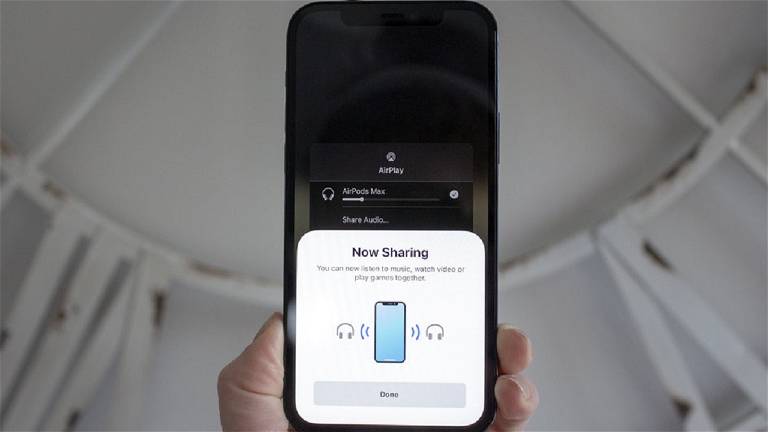
Todos alguna vez en la vida hemos visto películas, series o incluso compartido música con una persona. De hecho, es algo habitual. Pero te has preguntado, ¿qué pasaría si ese amigo escucha con sus audífonos lo mismo que tú estás escuchando por los tuyos? Y sí, esto es algo que se puede hacer y que le sacarás mucho provecho. Es por esto que hoy te explicamos cómo conectar dos AirPods a un mismo iPhone o iPad.
¿Por qué esto es tan importante? Imagina que vas con tu pareja o amigo a hacer ejercicios, ambos podrían estar escuchando las mismas canciones. O podrían ver series o películas desde tu iPad pero cada quien con sus propios AirPods. De hecho, si aún no tienes estos audífonos espectaculares de Apple y estás pensando en comprarte unos, aquí te dejamos una guía sobre qué AirPods son perfectos para ti: guía de compra y opinión.
Paso a paso para conectar dos AirPods a un mismo iPhone o iPad
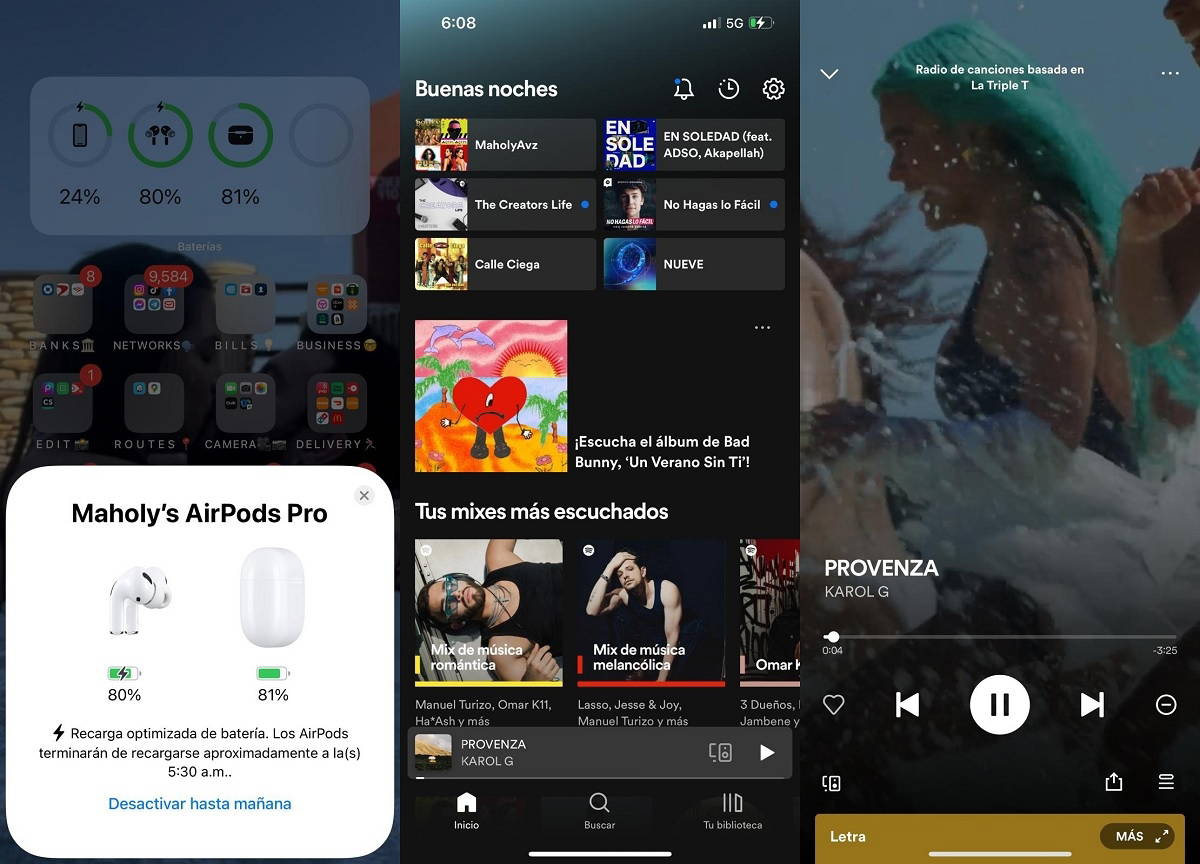
Primero, conecta tus AirPods y reproduce el contenido de tu agrado
Compartir el audio que está reproduciendo tu iPhone o iPad es algo bastante útil y lograrlo es una tarea fácil. Esta configuración es algo que te puede ayudar en muchos escenarios: viajes, escuchar música, ver películas juntos, entrenamientos, etc.
Pero, ¿qué debes hacer para conectar dos AirPods a un mismo iPhone o iPad? Lo primero es conectar tus propios AirPods a tu dispositivo. Ahora bien, una vez te cerciores de que estos están conectados, debes abrir la aplicación que quieres compartir con esa persona: Spotify o Apple Music (si van a escuchar música), Netflix, HBO Max, Disney Plus (si van a ver películas), etc.
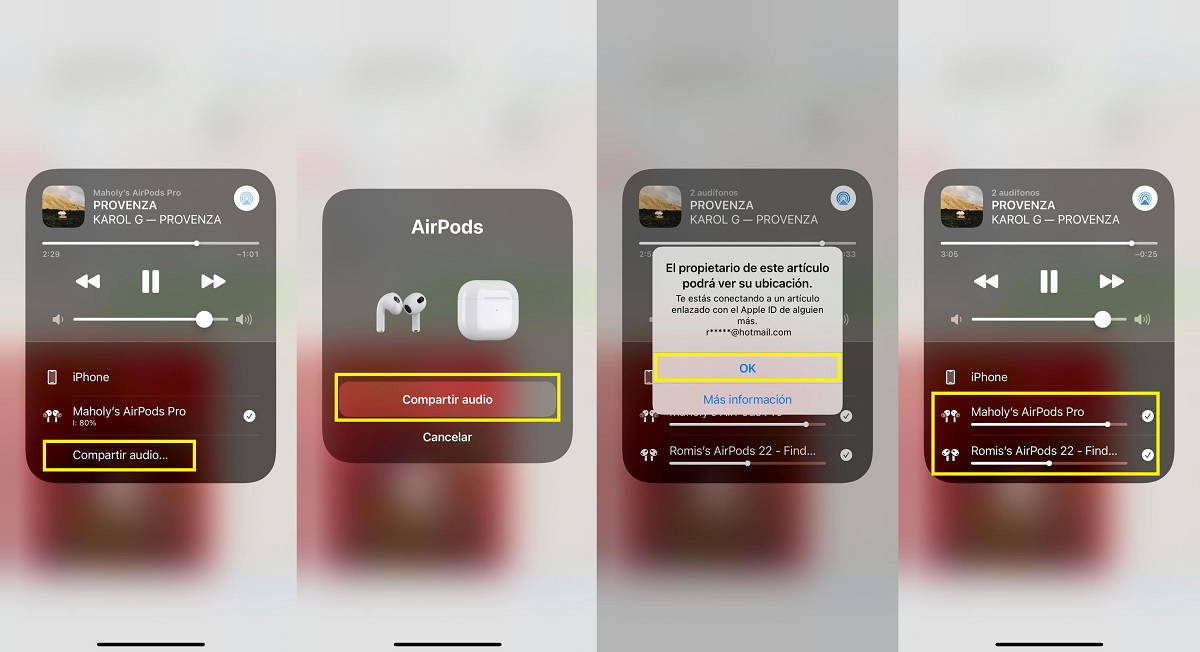
Comparte los que estás escuchando con los demás
Una vez hayas seleccionado o elegido la aplicación para reproducir el contenido que quieres compartir con esa otra persona, toca el turno de vincular los otros AirPods. Para lograrlo tienes que acceder al Centro de control de tu iPhone:
- Entra al Centro de control de tu iPhone o iPad.
- Presiona en el botón de AirPlay (cuadrado arriba a la derecha que te muestra lo que se reproduce).
- Pulsa en compartir audio.
Este paso es muy importante, ya que el reconocimiento de los otros auriculares depende del modelo o marca. Si son unos AirPods o AirPods Pro, mantén los auriculares dentro de su caja y ábrela cerca de tu iPhone o iPad cuando este esté reconociendo los otros dispositivos.
Si son unos AirPods Max no hace falta de que estén guardados dentro de su caja, solo basta con acercarlos cuando tu iPhone o iPad esté reconociendo los dispositivos para compartir el audio.
Otra opción son los auriculares que no son marca Apple, tales como los Beats, que también puedes sincronizarlos. Para hacer esto, solo debes activar el modo compartir de estos audífonos cuando tu iPhone o iPad esté reconociendo los otros audífonos.
Entonces, cuando tu iPhone o iPad reconozca los AirPods, AirPods Pro, AirPods Max u otros, tienes que seguir los siguientes pasos:
- Pincha de nuevo en compartir audio cuando detecte el los AirPods.
- Presiona en Ok para confirmar la vinculación con tu iPhone o iPad.
De esta forma habrás logrado compartir el audio de tu iPhone o iPad a otros AirPods -además de los tuyos-. Te aseguramos que compartir música o ver películas y series con un amigo, de esta forma, es una experiencia única que te hará disfrutar al máximo. Si todavía no tienes tus propios AirPods aquí te dejamos una guía sobre: ¿cómo saber si unos AirPods son originales? 5 pasos infalibles para verificarlo. ¡Qué no te estafen!
Cúales dispositivos son compatibles para conectar dos AirPods a un mismo iPhone o iPad
Existe alguna posibilidad de que luego de haber realizado estos pasos, aún no puedas vincular dos AirPods diferentes a tu iPhore o iPad. Esto pasa porque no todos los modelos son compatibles con esta configuración, así que aquí te dejamos una lista de cuáles dispositivos son compatibles con esta opción:
- iPhone 8 o siguientes.
- iPad Pro de 2da generación o siguientes.
- iPad Pro de 11 pulgadas.
- iPad Pro de 10.5 pulgadas.
- iPad Air de 3ra generación o siguientes.
- iPad mini 5ta generación o siguientes.
- iPad 5ta generación o siguientes.
- iPod touch 7ma generación.
También te queremos especificar cuáles son los auriculares que son compatibles para esta opción:
- AirPods Max.
- AirPods Pro.
- AirPods 1ra generación o siguientes.
- Powerbeats.
- Solo Pro.
- Powerbeats Pro.
- Powerbeats3 Wireless.
- Beats Solo3 Wireless.
- Beats Studio3 Wireless.
- BeatsX.
- Beats Flex.
- Beats Fit Pro.
Puedes seguir a iPadizate en Facebook, WhatsApp, Twitter (X) o consultar nuestro canal de Telegram para estar al día con las últimas noticias de tecnología.